STYLE FOLDER
Style Folder - основной раздел системы YuniquePLM, предназначен для создания и работы со стилями.
Работа со стилями базируется на подвязке к структурным подразделениям компании (Divison) (*подразделения могут формировать line list). В свою очередь, у подразделений есть свои типы стилей (Style Type), а типы стилей имеют категории (Style Category).
*Подразделения компании и их типы стилей настраиваются в Home -> Control Panel -> Validation Tables -> Division. Внутри каждого подразделения назначаются типы стилей, к которым у них есть доступ.
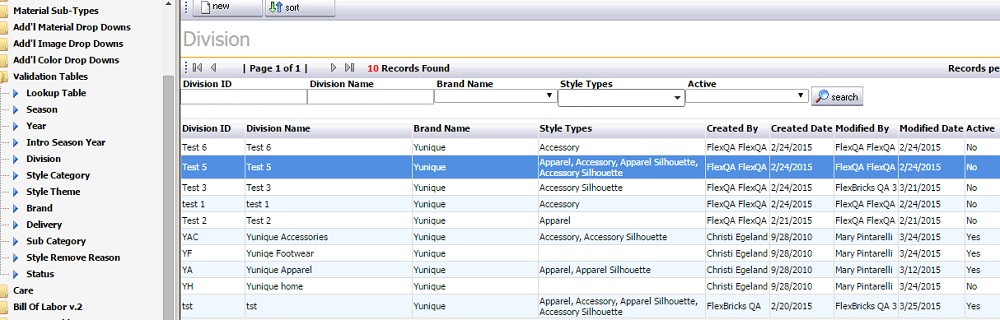
Кроме этого, в Home -> Control Panel -> Validation Tables -> Style Category также назначаются типы стилей для соответствующих категорий.
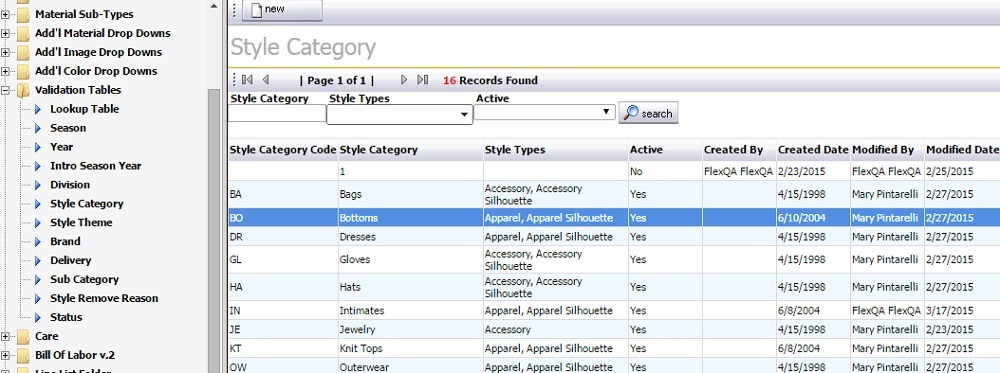
В Home -> Control Panel -> Workflows -> Dev. Workflow нужно настроить все возможные типы рабочего процесса (возможные операции) для стиля. При работе со стилем выставленные workflows будут отображаться в меню слева (*bubbles).
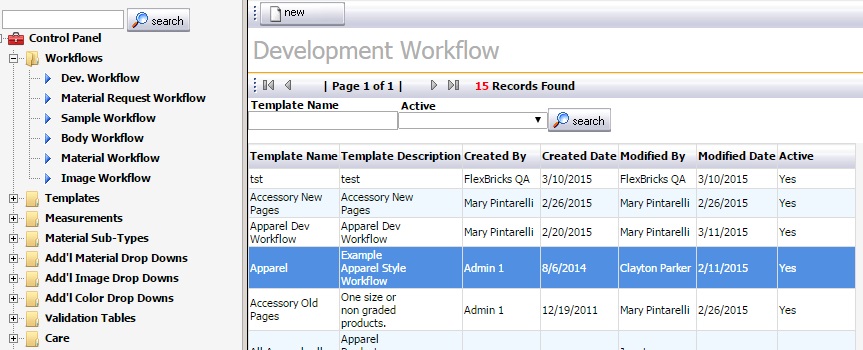
Данная настройка необходима для создания нового стиля в Style Folder. Перед работой со стилем, нужно также настроить Size Class/Size Range в Home -> Control Panel -> Measurements.
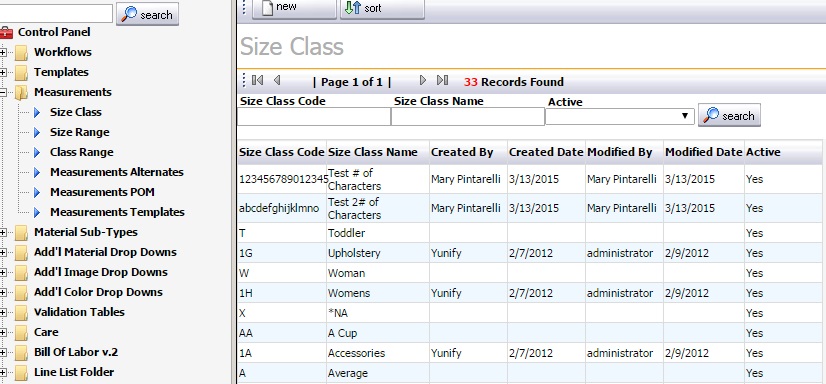
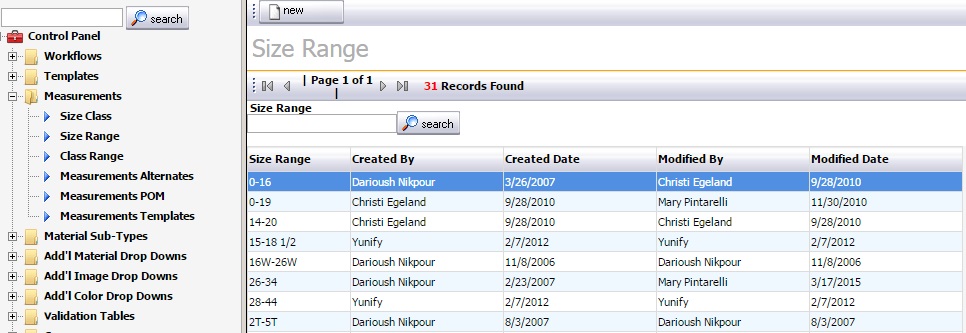
Зайдя в в Style Folder, пользователь видит перед собой перечень (можно просматривать в виде списка или плитки) всех стилей. Меню слева (5) содержит пункты: New Style, Copy Style, список настраиваемых подразделений (Division), Style Saved Search, Style History.
Вверху главной странице расположены кнопки: "new" (1), "save search (2)", "copy (3)", "excel export (4)".
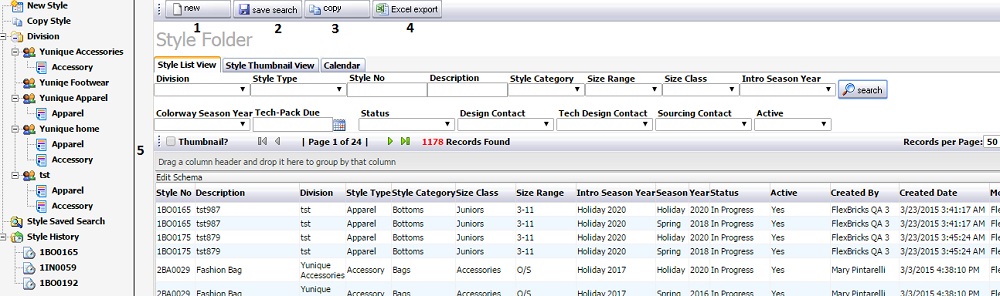
Кнопка "new" предназначена для создания нового стиля. Как только пользователь нажимает данную кнопку, открывается режим для выбора следующих характеристик создаваемого стиля: workflow type, division, style type. После выбора параметров, нужно нажать "next" (1)

Далее открывается режим детального определения свойств стиля. После нажатия кнопки "save" (1) стиль будет создан.
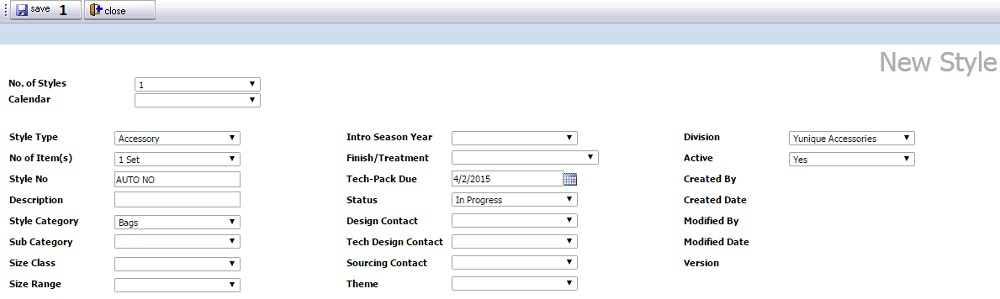
После создания/открытия стиля в Style Folder, пользователь попадает в Variation Folder.
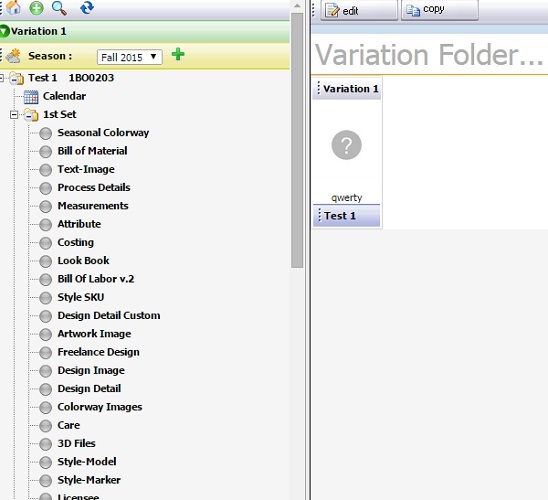
Нажав "Test 1 1BO0203" либо "1 st Set" ( * в качестве примера - скриншот вверху), пользователь попадает в режим детального просмотра/редактирования информации и стиле (вкладка Style Header).
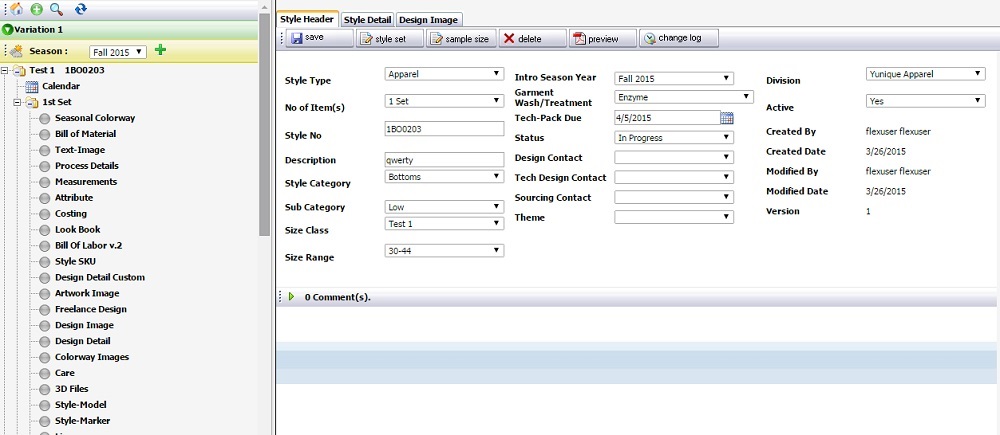
Сверху расположены кнопки: save, style set, sample size, delete, preview, change log.